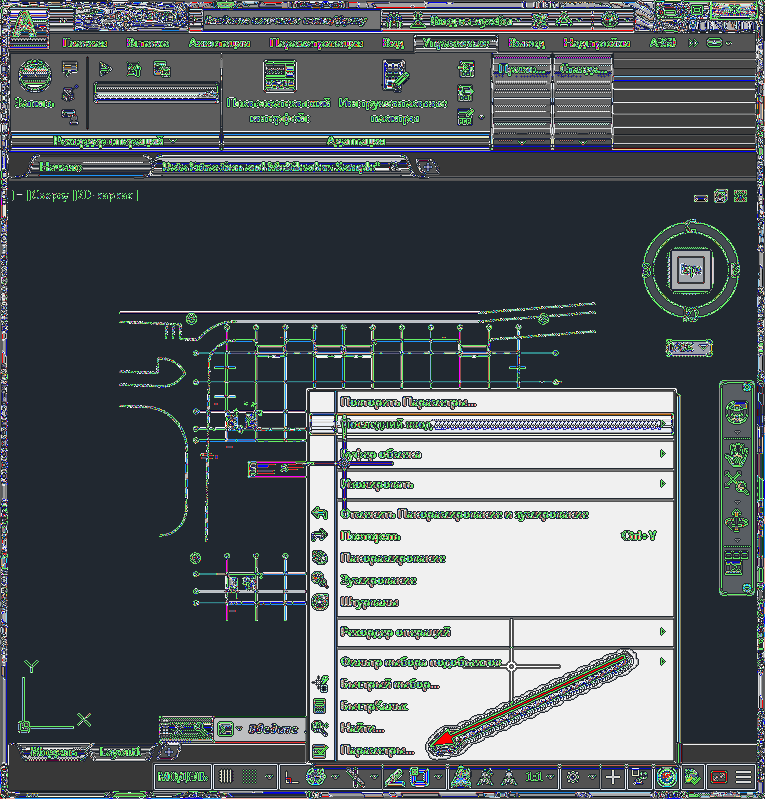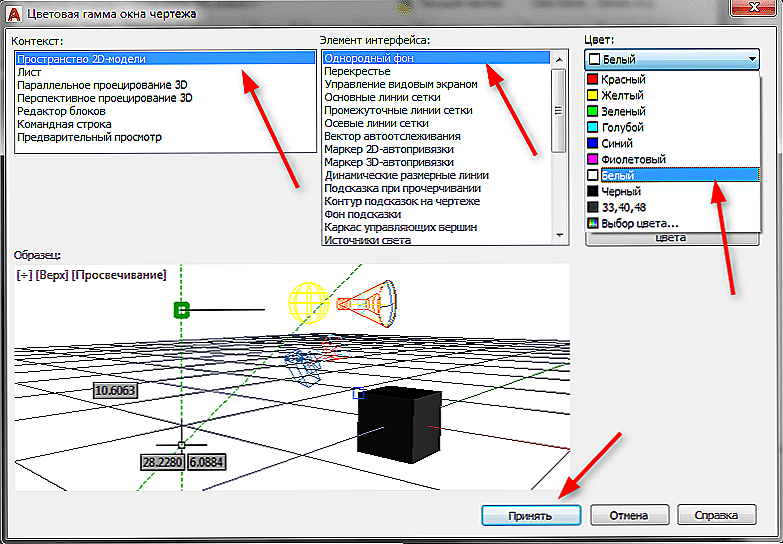Prema zadanim postavkama, u programu "AutoCAD", sjena radne okoline crna ili bliža tamnosiloj, ali svatko ima vlastitu percepciju boja, jer za neke osobe radno područje za ugodnu aktivnost treba biti bijelo, za nekoga od tamnijih nijansi.

U ovom članku, samo će se dati odgovor na pitanje kako promijeniti boju pozadine u AutoCAD-u (ne smije se miješati s postavljanjem pozadinske slike).
Kako napraviti bijelu pozadinu
Pa kako promijenite boju pozadine u bijelo? Bez obzira na verziju programa koji se koristi, načelo operacije je isti i metoda je ista za sve, samo dostupne funkcije razlikuju se u verzijama 2010/2012/2013/2014 od 2015/2017).
- Postoji nekoliko opcija kako doći do postavki potrebnih za promjenu boje pozadine:
- najlakše je unijeti naredbu "Postavke";
- kliknite desnu tipku miša u naredbenom retku da biste otvorili skočni izbornik i odaberite "Parametri" na popisu;
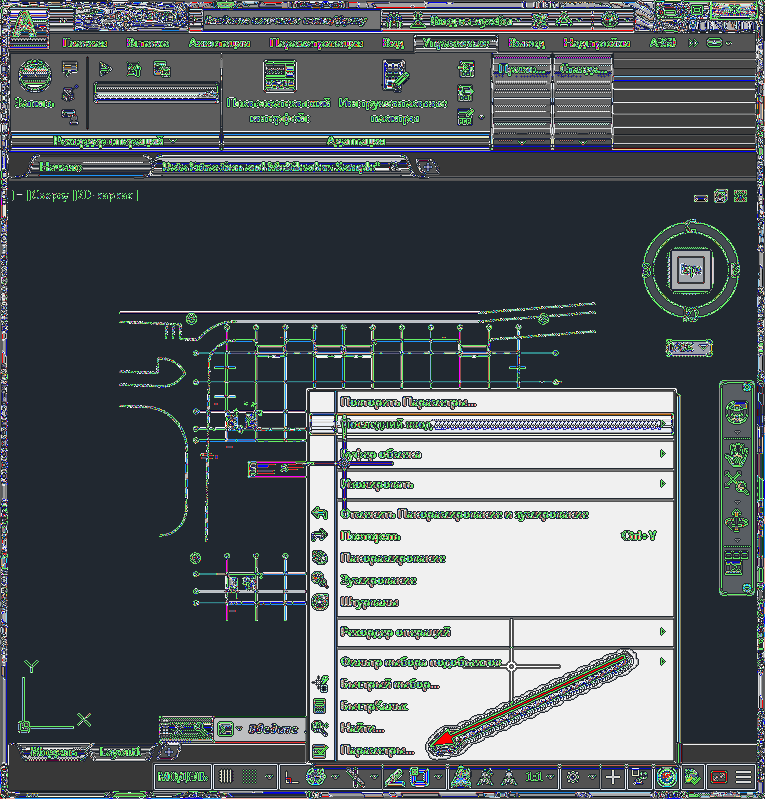
"Parametri" u programu AutoCAD
- Možete upotrijebiti karticu "Servis" i na samom dnu popisa kliknite "Postavke".
- Nakon uspješnog ulaska u odjeljak "Postavke" (Opcije), idite na drugu karticu pod nazivom "Prikaz" (Prikaz).

Kartica "Zaslon" u programu AutoCAD
- Ako također trebate promijeniti boju glavnog sučelja konzole,zatim u liniji "Shema boja" odaberite "Tamno" ili "Svjetlo".
- Dakle, kako biste promijenili pozadinu u automatskom okviru, kliknite gumb "Boje" (Boje). Otvorit će se prozor Windows boja za crtanje.
- U ovom prozoru u stupcu "Kontekst" odaberite "2D modelni prostor", što je radno okruženje.
- U elementu sučelja na popisu odaberite Uniform backgraund.
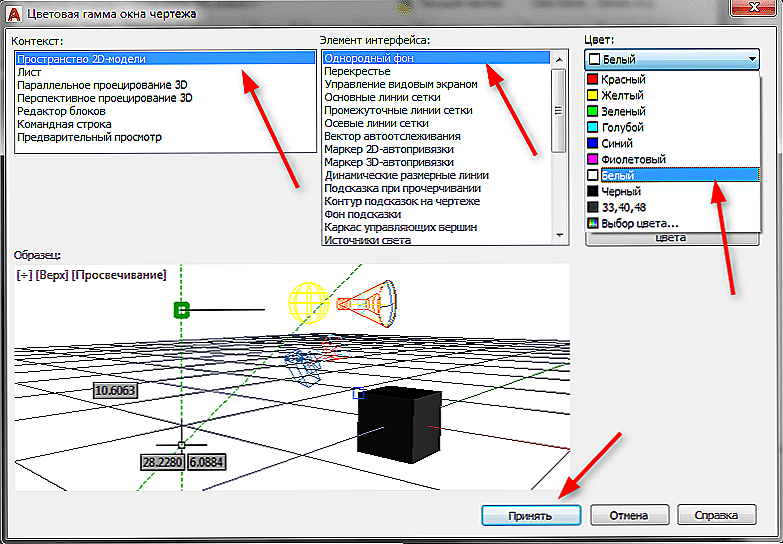
"Space 2D model" u Avtokadu
- U stupcu "Zrnatost" odaberite željenu boju i kliknite gumb "Primijeni" kada to učinite.
Isto vrijedi uzeti u obzir da izbor spektra boja nije ograničen, a ako kliknete gumb "Odabir boje", otvorit će se prozor s paletom gdje možete odabrati bilo koju boju koja vam se sviđa.
To je sve što je potrebno, a sada znate napraviti bijelu pozadinu u auto-caddy.
Kako promijeniti boju crosshair-a
Potrebno je uzeti u obzir tako važan atribut kao što su "križanja" i činjenica da mogu ostati iste boje kao i radni prostor, a tijekom operacije to jednostavno neće biti vidljivo, na primjer, crna križa na tamnoplavoj pozadini.
Da biste promijenili boju u stupcu "Interfaktni element" odaberite "Crosshairs" i postavite bilo koju hladovinu koja će biti ugodna za percepciju na glavnom radnom području.

Analogno, možete konfigurirati ne samo boju pozadine u automatskom okviru, već i druge elemente radnog sučelja, kao što su:
- "Glavne linije" (Grid glavne linije);
- "Međuproizvodne rešetke" (Grid minor lines);
- "Auto Track Vector";
- "Napomena pod podcrtavanje);
- "Vertikati za kontrolu okvira" itd.
Rezultat je sljedeći: sve manipulacije trebaju se temeljiti na jednom načelu: jednom kad promijenimo boju pozadine, moramo ga promijeniti za cijelo sučelje.
Jednostavno možete postaviti svijetlu, bogatu crvenu pozadinu, ali istovremeno "izgubiti" nekoliko ključnih kontrola.